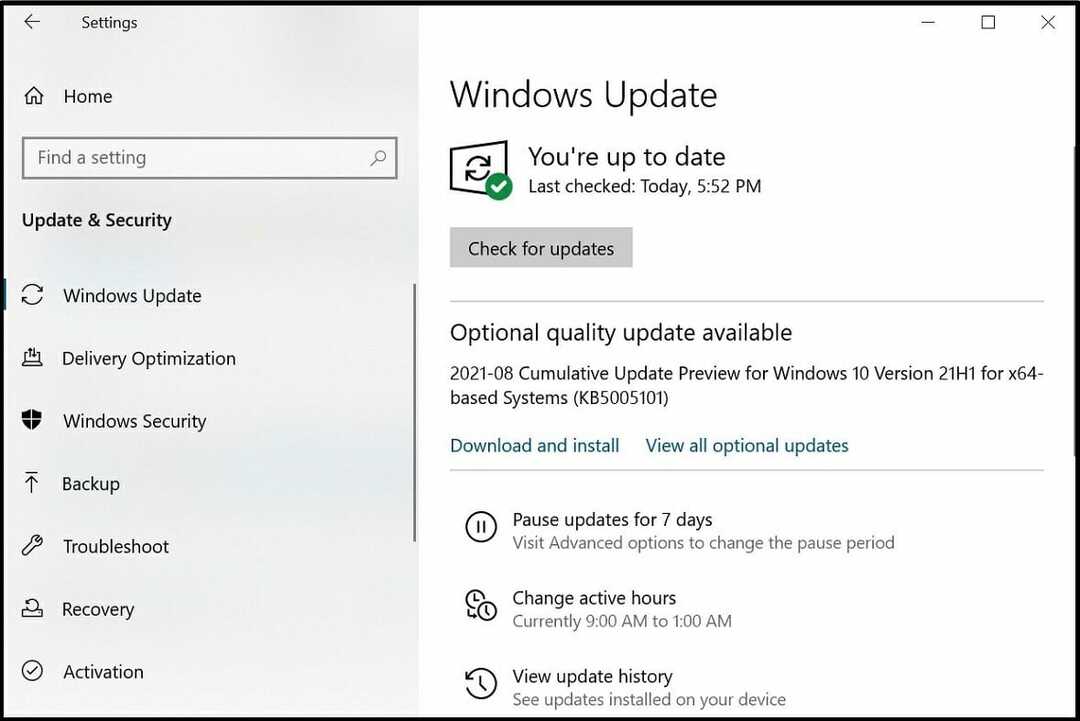Када се систем покрене или „покрене“, како га ми зовемо, то није баш тако једноставан процес. Систем проверава тастатуру, затим РАМ, а затим покреће све управљачке програме у низу. Проверава мрежу, УСБ портове итд. Свака функција можда није у савршеном стању, али ако су основе исправне, систем ће се покренути. Информације о томе који су сви процеси били успешни, а шта неуспели, чувају се у датотеци која се назива боот лог.
Ова датотека је названа нтбтлог.ткт се чува на локацији Ц: \ Виндовс \ нтбтлог.ткт, где је Ц: системски погон.
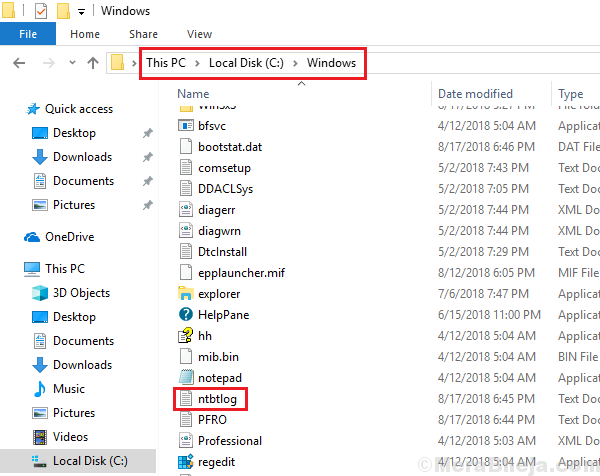
Корисници могу омогућити или онемогућити евидентирање покретања у свом систему на начин који је предложен у наставку:
1. метод] Кроз конфигурацију система
1] Притисните Вин + Р. да отворите прозор Рун. Тип мсцонфиг и притисните Ентер да бисте отворили конфигурацију система.
2] Идите на Чизма таб и проверите Дневник покретања опција.
3] Кликните на Применити а затим даље У реду да бисте сачували подешавања.
4] Поново покренути систем.
Били бисте у могућности да приступите датотеци дневника покретања на одредишту Ц: \ Виндовс \ нтбтлог.ткт.
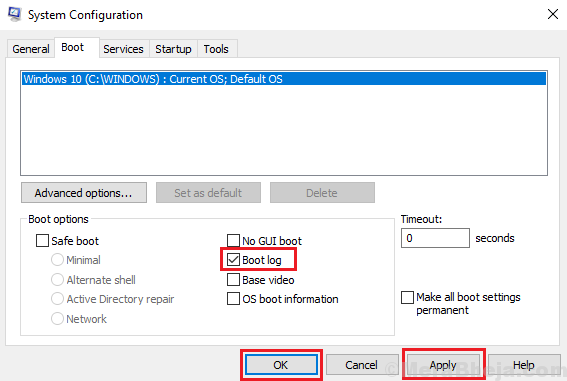
Да бисте онемогућили евидентирање покретања путем системске конфигурације, идите на исти прозор и поништите опцију дневника покретања. Примените и сачувајте подешавања.
2. метод] Кроз командну линију
1] Тип Командна линија у Виндовс траци за претрагу. Десни клик на опцији Цомманд Промпт и изаберите Покрени као администратор.
2] Откуцајте наредбу бцдедит и притисните Ентер да бисте је извршили.
3] Приказао би скуп информација. Обратите пажњу на вредност Идентификатора у одељку за Виндовс покретачки програм. Имајте на уму да вредност идентификатора морамо забележити из одељка Виндовс боот лоадер, а НЕ из одељка Виндовс боот манагер.
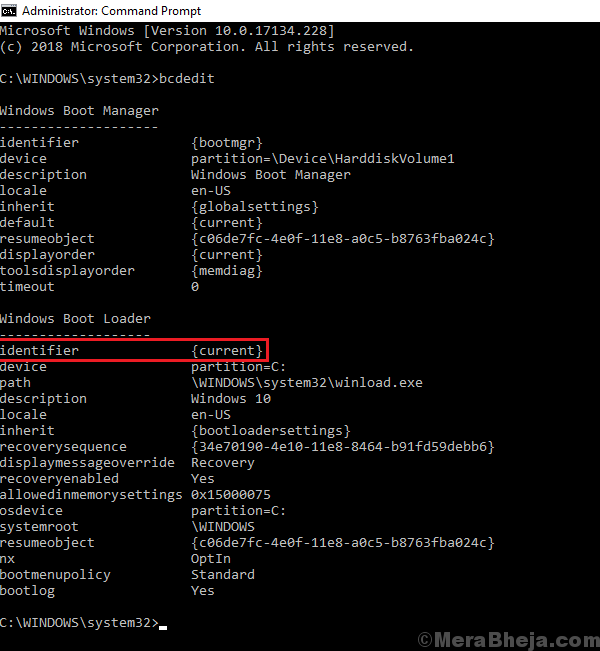
4] Да бисте омогућили евидентирање покретања, унесите следећу команду и притисните Ентер да бисте је извршили:
бцдедит / сет {идентификатор} боотлог Да
Где је {идентификатор} идентификатор који смо забележили у претходном кораку. На пример. У овом случају, наш Идентификатор је био {тренутно}, па ће наредба постати:
бцдедит / сет {цуррент} боотлог Да
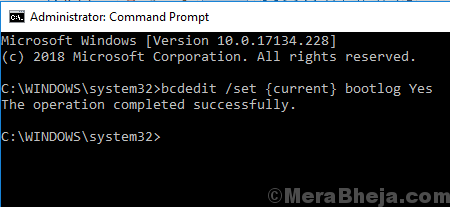
5] Поново покрените систем. Могли бисте да приступите евиденцији покретања са одредишта Ц: \ Виндовс \ нтбтлог.ткт.
Да бисте онемогућили евидентирање покретања, откуцајте следећу команду у командној линији и притисните Ентер:
бцдедит / сет {идентифиер} бр
Где је {идентификатор} идентификатор који смо забележили у претходном кораку. На пример. У овом случају, наш Идентификатор је био {тренутно}, па ће наредба постати:
бцдедит / сет {цуррент} бр
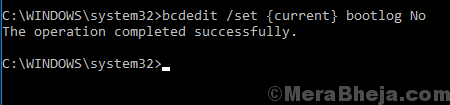
Надам се да помаже!